
Быть пользователем T-Mobile в наши дни считается универсальным подходом. После того, как AT & T не смогла купить компанию, ее руководителям потребовалось другое направление, чтобы двигаться дальше. Они решили настойчиво идти за людьми, которые всегда хотят перейти на iPhone, когда он доступен, и охотниками за выгодными деньгами, которые ищут поставщика услуг беспроводной связи, который не ' не собираюсь полностью их срывать. Все это прекрасно, но без T-Mobile Wi-Fi Calling переключение было бы худшим решением, которое когда-либо принимали пользователи.
Сеть T-Mobile растет быстрее и больше, но она все еще не настолько универсальна, как те, что получают абоненты Verizon и AT & T. В большой части страны вообще нет услуги T-Mobile, и что еще хуже, есть места, где услуга T-Mobile доступна, но очень разрозненная. Звонки через Wi-Fi позволяют пользователям совершать звонки и отправлять текстовые сообщения с помощью телефона T-Mobile, даже если прием T-Mobile отсутствует.

Вот как можно использовать T-Mobile Wi-Fi для звонков на Windows Phone и избавить себя от разочарований. Прежде чем мы начнем, важно, чтобы у вас были основы. С Windows Phone 8 T-Mobile предоставил пользователям приложение для звонков Wi-Fi. В прошлом вам требовалось приложение Wi-Fi Calling от T-Mobile, прежде чем вы могли использовать Wi-Fi-вызовы на Windows Phone. Это больше не так. Он полностью встроен в Windows Phone 8.1, то есть вы можете удалить это приложение из списка установленных приложений слева от стартового экрана. После этого вам нужно будет перезагрузить Windows Phone.
Во-вторых, важно отметить, что звонки по T-Mobile Wi-Fi не позволяют обойтись без необходимости оплачивать счет за обслуживание или управлять своими минутами. Звонки через Wi-Fi по-прежнему зависят от того, оплатили ли вы ежемесячные услуги.
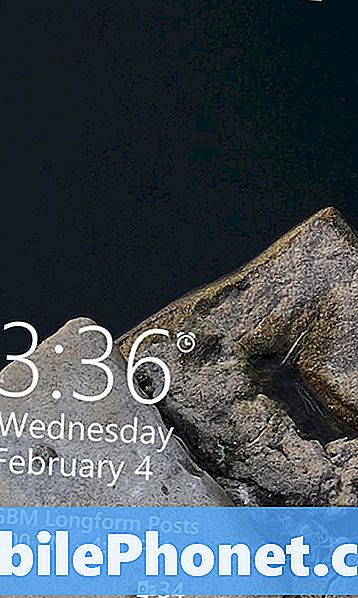
отпереть ваш Windows Phone, сдвинув вверх на экране блокировки. Если вы установили пароль на свое устройство, вам нужно будет ввести его сейчас.
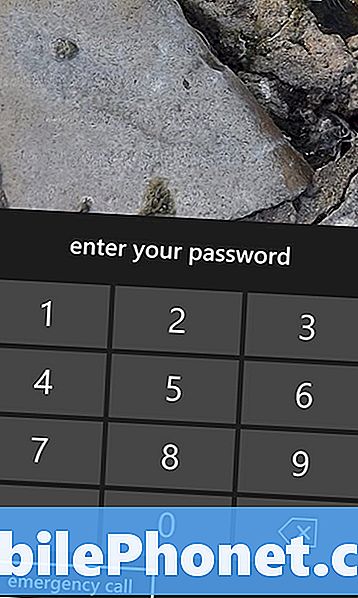
Добро пожаловать на стартовый экран. Поместите палец на верхний край дисплея и скользить вниз раскрыть Центр действий.
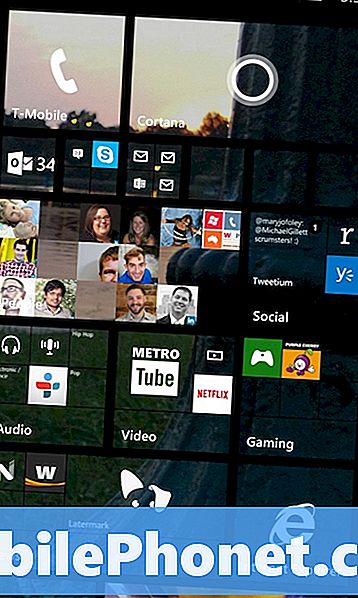
Центр поддержки - это место, где вы можете отслеживать все ваши уведомления и быстро получать доступ к настройкам. Чтобы T-Mobile Wi-Fi Calling работал, вам необходимо подключиться к Wi-Fi. Посмотрите в левом верхнем углу экрана, чтобы убедиться, что Wi-Fi включен и подключен. Быстро нажмите на него, чтобы включить Wi-Fi. Если вы находитесь дома и уже настроили Wi-Fi, ваш Windows Phone должен почти мгновенно подключиться.
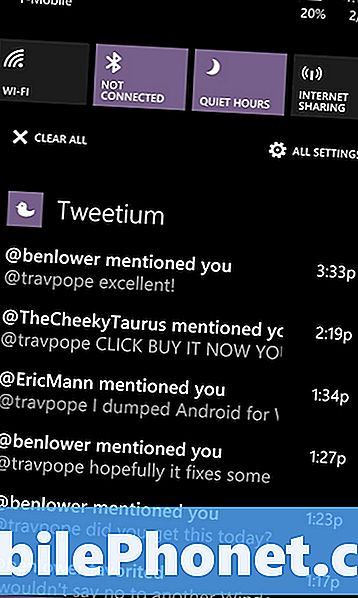
Теперь, когда включен Wi-Fi и установлено подключение к Интернету, найдите Телефон Живая плитка на вашем стартовом экране. В нашем примере это живая плитка в правом верхнем углу. Не нажимайте на это. Вместо этого посмотрите внизу, чтобы убедиться, что Wi-Fi Calling включен. Если это так, то в нижней части вы увидите «Wi-Fi Calling». Нажмите на телефон Live Tile, если вы готовы пойти.
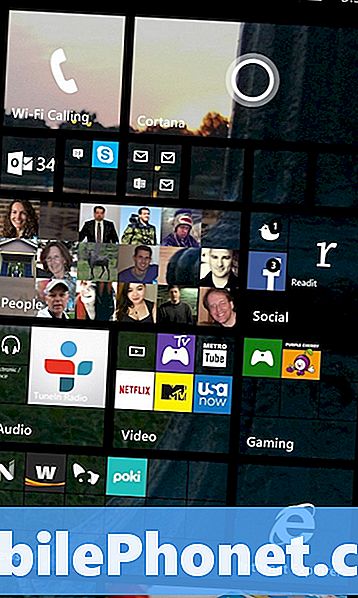
С этого момента все должно работать так же, как если бы вы делали простой вызов в реальной сети T-Mobile. Вы можете нажать на имя в быстром наборе, чтобы получить список своих близких друзей и мгновенно совершить звонок, используя T-Mobile Wi-Fi Calling. Вы также можете нажать на разные номера в своей истории, чтобы позвонить. Важным моментом является поиск уведомлений о вызовах Wi-Fi в левом верхнем углу экрана. Если вы подключены к Wi-Fi, вы всегда должны видеть это уведомление. Если вы не видите уведомления, значит, вы не звоните по Wi-Fi. Вы можете нажать на кнопку набора номера, чтобы ввести чей-то фактический номер телефона тоже.
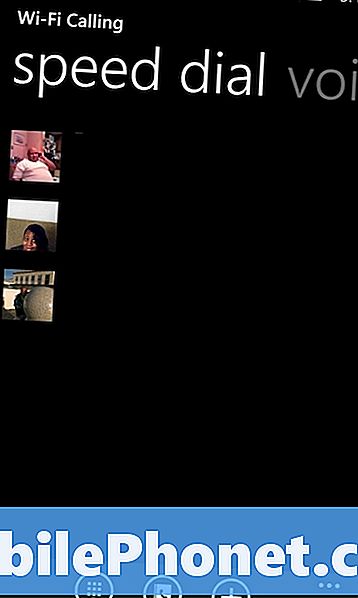
Вот так, вот как вы используете T-Mobile Wi-Fi Calling на Windows Phone. Опять же, абсолютно необходимо, чтобы у вас было приличное соединение Wi-Fi, чтобы использовать эту функцию. Если вы не разговариваете по телефону на другом конце, это может привести к искажению звука. Также важно, чтобы вы оставались в сети Wi-Fi, к которой вы подключены, после того, как вы сделали вызов Wi-Fi. Windows Phone предупредит вас, если вы переезжаете далеко от маршрутизатора Wi-Fi. Если это произойдет, ваш звонок может прерваться без предупреждения. Тогда вам нужно будет приблизиться к маршрутизатору Wi-Fi или попробовать выполнить вызов в сети T-Mobile.
Читать: Как использовать T-Mobile Wi-Fi Calling на iPhone
Нет, T-Mobile Wi-Fi Calling не является оправданием для того, чтобы прекратить оплачивать ежемесячный счет за обслуживание, но это отличный способ получить сигнал в местах, которые вы обычно не делаете. Это особенно полезно в интерьерах зданий, которые имеют отличное подключение к интернету и паршивая сотовая связь. Помимо телефонных звонков, T-Mobile также использует Wi-Fi для отправки текстовых сообщений пользователям. T-Mobile Wi-Fi Calling абсолютно бесплатен с вашим тарифным планом. Apple iPhone также имеет встроенные функции T-Mobile Wi-Fi Calling. Как и операционная система Google от Android.


